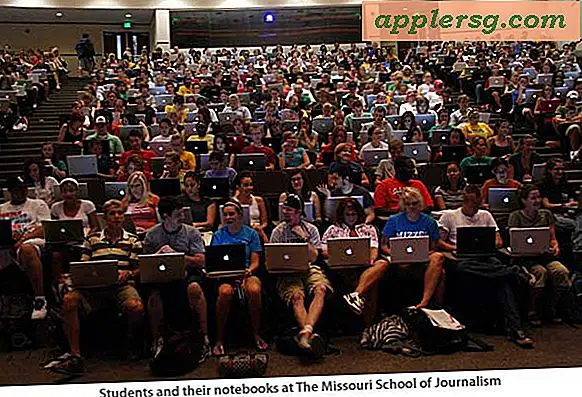Come bloccare file e cartelle in Mac OS X.

Puoi facilmente impedire che vengano apportate modifiche a qualsiasi file o cartella in Mac OS X bloccando il file o la cartella in questione. Questa capacità di blocco impedisce anche la cancellazione del file o della directory, poiché il cestino non si svuota mentre un file si trova in uno stato bloccato.
Il blocco di file e cartelle in Mac OS X è abbastanza semplice e il processo è lo stesso in tutte le versioni del sistema operativo Mac.
Ovviamente vorrai conoscere i file o le directory che desideri bloccare prima del tempo, quindi procedi con le seguenti istruzioni.
Blocco di un file o una cartella sul Mac per impedire modifiche e cancellazioni
- Seleziona il file o la cartella che desideri bloccare dal Finder del Mac
- Vai al menu File e scegli "Ottieni informazioni" (o premi Comando + i)
- Guarda sotto 'Generale' e fai clic sulla casella di controllo 'Bloccato' in modo che sia selezionato, questo bloccherà il file
- Ripeti l'operazione per altri file e cartelle, se necessario
- Chiudi la finestra Ottieni informazioni al termine
I file o le cartelle saranno ora bloccati, impedendo che eventuali modifiche vengano apportate al file.

Se un file o una cartella sono bloccati, provocherà anche una finestra di dialogo di avviso in cui si tenta di eliminarla, dicendo "L'elemento ___ è bloccato. Vuoi spostarlo comunque nel cestino? "
Nota questo blocca il file da modifiche e rimozione, ma non protegge con password un file o una cartella come fa questo trucco immagine.

Sblocco di un file o una cartella in Mac OS X
Puoi sbloccare un file in Mac OS X invertendo questo processo.
È sufficiente tornare alla sezione Ottieni informazioni per un file selezionato e deselezionando la casella di controllo accanto a "Bloccato" tramite lo stesso pannello Ottieni informazioni per sbloccare il file.
Si noti che se si sta tentando di sbloccare un file per il quale non si dispone dei privilegi sarà necessaria la password di amministratore per quel Mac.
Una volta che il file è sbloccato, può essere modificato o cancellato di nuovo.